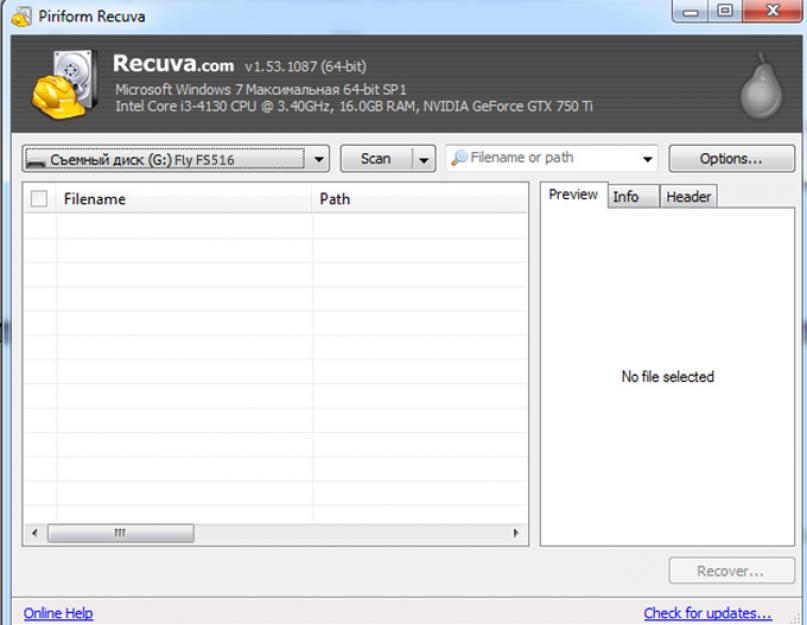Svaki tehnički stručnjak će potvrditi važnost redovnog pravljenja rezervnih kopija datoteka na vašem Android pametnom telefonu. Uostalom, slučajno pritiskom na dugme "Izbriši" dovest će do činjenice da će korisnik izgubiti važne dokumente, fotografije i druge podatke. Ista stvar se dešava ako se pametni telefon vrati na fabrička podešavanja.
Ali ako se to ipak dogodilo, kako oporaviti podatke na Androidu nakon resetiranja ili slučajnog brisanja? Prvo je važno otkriti gdje su izbrisani fajlovi pohranjeni: na SD kartici ili u memoriji telefona. Drugo, morate odabrati metodu oporavka:
- Putem mobilne aplikacije
- Preko PC softvera
Prva metoda je prilično uobičajena, s obzirom na ogroman broj posebnih uslužnih programa na Google Playu dizajniranih za oporavak podataka. Međutim, svi oni imaju jedan veliki nedostatak. Da bi ove aplikacije radile, morate root-ovati svoj pametni telefon.
Treba imati na umu da ovaj postupak automatski uklanja gadget iz jamstvenog servisa. Štaviše, i najmanja greška prilikom rutiranja ili manipulisanja dubokim sistemskim postavkama može pretvoriti telefon u neispravan komad željeza.
Stoga je najsigurniji način oporaviti podatke na PC-u.
Priprema pametnog telefona
Ovisno o mediju na kojem su pohranjene izbrisane datoteke, možete odabrati odgovarajući program. U svakom slučaju, vrijedi uzeti u obzir da su PC uslužni programi dostupni za besplatno preuzimanje samo u formatu „probne verzije“. S druge strane, sonda će biti sasvim dovoljna ako se postupak oporavka provede samo jednom, nakon čega se naviknete na stalno kopiranje važnih datoteka.
Prije pokretanja određenog programa, morate pripremiti svoj pametni telefon za oporavak:
- U postavkama odaberite odjeljak "O telefonu" i dodirnite broj izrade 7 puta.
- Nakon toga, u glavnom meniju idite na stavku "Za programere"
- Omogućite USB način za otklanjanje grešaka
- Povežite pametni telefon sa računarom pomoću USB kabla
- Odaberite način povezivanja "Medijski uređaj"
PC Recovery Software
Za oporavak podataka na memorijskoj kartici najpogodniji su sljedeći programi:
- Recuva
- 7-Data Android Recovery
- Test Disk
- PhotoRec
Najlakši način da vratite izbrisane podatke je putem Recuva uslužnog programa. Preuzmite probnu verziju, instalirajte je na računar, pokrenite program, povežite telefon i pratite detaljna uputstva. Sam proces oporavka je jednostavan. Dovoljno je odabrati željeni disk u odabiru, kliknuti na dugme Skeniraj i, kada je skeniranje završeno, kliknuti na Recovery.

Ni sa oporavkom podataka u memoriji telefona ne bi trebalo biti nikakvih poteškoća. Jedina stvar koju preporučujemo da uradite prije vraćanja podataka na Android je da stavite telefon u način rada u avionu i onemogućite sve aplikacije trećih strana kako ne bi ometale proces oporavka.
Među dostupnim programima pomoću kojih možete oporaviti izbrisane podatke, najpopularniji su:
- GT Recovery
- iCare Recovery
- iMobie PhoneRescue
- Jihosoft Android Phone Recovery
Dok smo testirali uslužni program, došli smo do zaključka da je iSkySoft Android Data Recovery najprikladniji i najpouzdaniji. Koristeći Fly Cirrus 12 pametni telefon kao primjer, pokazat ćemo vam kako izvršiti proceduru oporavka podataka korak po korak.
Kako oporaviti podatke na Androidu koristeći iSkySoft Android Data Recovery
Instalirajte i pokrenite program na računaru




BITAN! Obratite pažnju na tačke 2 i 3 uputstva. Program će vas obavijestiti da će u cilju vraćanja fajlova PRIVREMENO root na telefon, a nakon završetka procesa će gadžet vratiti u stanje bez root-a. Posebno je napisano da ovaj postupak ne utiče na garantni servis uređaja. U stvari, program za oporavak tokom skeniranja jednostavno pristupa sistemskim fasciklama, bez dodirivanja finih sistemskih postavki ni na koji način.

Nakon skeniranja, kliknite na dugme Vrati i kopirajte oporavljene datoteke na svoj čvrsti disk ili oblak.
Sada znate kako oporaviti podatke na Androidu nakon vraćanja na tvorničke postavke ili slučajnog brisanja. Još jednom vam skrećemo pažnju na činjenicu da je ovaj proces najsigurnije obaviti pomoću kompjuterskih programa, a da pritom ne rizikujete da se telefon potpuno pokvari. A ako znate još pouzdanije metode i praktičnije uslužne programe, podijelite svoje mišljenje u komentarima na ovaj članak.
Gubitak diska je problem poznat mnogim vlasnicima Android pametnih telefona i tableta. Ovakav problem se javlja iz više razloga.
Najčešće je kriva banalna nepažnja, kada, u želji da oslobodi prostor, nemaran korisnik, zajedno sa smećem, izbriše važne informacije.
Takođe se dešava da firmver ne uspe (nakon neuspešnog ažuriranja ili instalacije zaraženog softvera). Sve je otežano činjenicom da po defaultu u Androidu ne postoji ništa poput uobičajene Windows korpe za otpatke, tako da mnogi ne znaju kako vratiti izgubljene informacije. Iako u stvarnosti to i nije tako teško.
Kako oporaviti izbrisane datoteke sa android telefona
Postoji mnogo uslužnih programa za oporavak u službenoj Google trgovini. Podijeljeni su u dvije kategorije - direktan oporavak izbrisanih datoteka i backup s naknadnim oporavkom. A pošto većina korisnika počinje tražiti rješenje problema, već kada se desila nevolja, bolje je započeti pregled s prvom grupom.
Programi direktnog oporavka
Uspješno vraća sve čak i nakon potpunog formatiranja. Uslužni program je dostupan na Google Play-u i dolazi u dvije verzije: ograničeno besplatno i napredno. 
Prvi vraća samo fotografije, a drugi može raditi sa audio/video datotekama i svim ostalim.
Prednosti DiskDiggera
- čitanje datoteka svih vrsta;
- skeniranje internog diska i SD kartica;
- čuvanje i lokalno i u oblaku;
- ušteda sistemskih resursa;
Važna napomena: prije rada morate dobiti root prava.
Drugi po broju preuzimanja program-reanimacija. Uz GT Recovery, možete oporaviti fotografije, video zapise, muziku, apk fajlove, kao i sadržaj knjige sa kontaktima i SMS-om. 
Za razliku od DiskDiggera, ova aplikacija je potpuno besplatna.
Prednosti GT Recovery-a:
- podrška za veliki broj formata;
- besplatno;
- pogodna implementacija pretraživanja sadržaja.
Backup Utilities
Ova opcija je za štedljive korisnike. Na kraju krajeva, mnogo je lakše kreirati kopiju i, ako je potrebno, vratiti izgubljene podatke za nekoliko minuta nego zagonetati kako oporaviti izbrisane datoteke s android telefona.
Jednostavno sigurnosno kopiranje i vraćanje
Ako vjerujete ocjeni i pozitivnim recenzijama, ovaj uslužni program je sada najbolji. Uz njegovu pomoć možete kopirati cijeli sadržaj diska, a podaci se pohranjuju i na interni disk, ili SD karticu, i na Cloud.
Prednosti jednostavnog sigurnosnog kopiranja i vraćanja u prethodno stanje:
- poseban meni za rad sa kontaktima, sadržajem instant messengera i oznakama u pretraživaču;
- podrška za rad sa pohranom u oblaku;
- prisustvo automatskog režima.
Čak i složeni softver koji zahtijeva velike resurse vraća se čisto i glatko uz Easy Backup & Restore, da ne spominjemo sve ostalo, a popularne opcije kao što su Dumpster i App Backup & Restore sada su znatno inferiornije u odnosu na ovaj program. 
Inače, problem gubljenja korisničkih informacija je toliko čest da Google već dugo zahtijeva od vlasnika Android gadgeta da redovno prave rezervne kopije sistema koristeći ugrađenu funkcionalnost firmvera.
Android Backup Service je dio operativnog sistema i stvara sasvim pristojne "sigurne kopije" koje se odmah mogu poslati u Googleovu online pohranu.
Dakle, za one koji ne žele začepiti memoriju uređaja i "hraniti" sistemske resurse uslužnim programima trećih strana, bolje je ne zanemariti ovu metodu i unaprijed se zaštititi od mogućih problema.


Ako ste i vi umorni od beskrajnih igrica na Androidu i želite nešto ozbiljno i softverski zanimljivo, onda je sada vrijeme da otklonite sve prepreke koje vas mogu odvratiti od čitanja trenutne recenzije, fokusirati se i pripremiti se za nešto zanimljivo koje dolazi. Znate li da se brisanjem datoteke sa memorijske kartice još uvijek može vratiti?
Da li ste izbrisali fotografiju ili video ili dokument ili arhivu ili nešto drugo, napravili grešku i sada žalite zbog gubitka? Zaista je tužno, jer Android nema kantu za otpatke iz koje možete preuzeti nehotice izbrisane datoteke. Ali, kao što sam ranije napisao, još uvijek postoji način za reanimaciju. A aplikacija Undeleter će nam pomoći u tome.
Zapravo, brisanjem fajla iz smeća ili u Androidu sa memorijske kartice, nismo ga potpuno ubili, već smo samo sektore koje je zauzimao označili kao slobodne. Sada, u sljedećem ciklusu snimanja, bit će im ispisane još neke informacije. Ali dok se to ne dogodi, izbrisana datoteka se još uvijek može oporaviti.
Kao što ime govori, Undeleter je aplikacija za oporavak podataka kao što je Get Data Back, Easy Recovery ili Recover4All za PC. Zadatak Undelete-a je skeniranje vaše memorijske kartice, pronalaženje svega što se može oporaviti i dati vam priliku za to. Ili će vam omogućiti da potpuno zakucate datoteku tako da je više nije moguće dobiti.
Nakon skeniranja, možete vidjeti sve rezultate grupno ili po vrsti: fotografije, video zapisi, dokumenti, arhive. U postavkama je moguće odrediti mapu u koju ćemo ranije izvući izbrisano, aktivirati korištenje pregleda, što uvelike pojednostavljuje orijentaciju u pronađenom, također možete odabrati način rada preko cijelog ekrana i poslati pismo na programeri.
Ne znam koliko često imate zastoja, da shvatite da ste se bukvalno upravo oprostili od nečeg važnog i potrebnog. Čini mi se da Undeleter neće smetati nikome, samo tako, za svakog vatrogasca. Istina, takav softver, što nije iznenađujuće, zahtijeva root prava u sistemu.
Posebnosti:
- Oporavak izbrisanih datoteka na bilo kojoj particiji
- Prepoznavanje dokumenata, fotografija, video zapisa, muzike, arhiva i apk
- Sačuvajte oporavljene datoteke direktno na Dropbox i Google Drive
Preuzmite Undeleter (oporavak datoteka izbrisanih sa SD kartica i interne memorije) za Android možete pratiti link ispod.
Programer: Fahrbot
Platforma: Android (ovisno o uređaju)
Jezik interfejsa: ruski (RUS)
Stanje: Full (Puna verzija)
Root: obavezno
Ponekad se desi da korisnik slučajno izbriše važne podatke sa Android telefona/tableta. Podaci također mogu biti izbrisani/oštećeni virusom ili greškom sistema. Srećom, mnoge od njih se mogu obnoviti.
Ako vratite Android na tvorničke postavke i sada pokušavate vratiti podatke koji su prethodno bili na njemu, onda vam ništa neće raditi, jer se u ovom slučaju informacije trajno brišu.
Dostupne metode oporavka
U većini slučajeva morat ćete koristiti posebne programe za oporavak podataka, jer potrebne funkcije nisu uključene u operativni sistem. Preporučljivo je da imate pri ruci računar i USB adapter, jer je najefikasniji način za oporavak podataka na Androidu samo preko stacionarnog računara ili laptopa.
Metoda 1: Android aplikacije za oporavak datoteka
Za Android uređaje razvijeni su posebni programi koji vam omogućavaju oporavak izbrisanih podataka. Neki od njih zahtijevaju da korisnik bude root, drugi nisu. Svi ovi programi se mogu preuzeti sa Play Market-a.
Razmotrimo nekoliko opcija.
Ovaj program ima dvije verzije. Jedan od njih zahtijeva da korisnik ima root prava, a drugi ne. Obje verzije su potpuno besplatne i mogu se instalirati sa Play Marketa. Međutim, verzija koja ne treba root dozvole radi malo lošije u vraćanju datoteka, posebno ako je prošlo mnogo vremena od njihovog brisanja.
Općenito, instrukcije će u oba slučaja biti iste:
1.Preuzmite aplikaciju i otvorite je. Glavni prozor će imati nekoliko pločica. Možete odabrati na samom vrhu " Oporavak datoteke". Ako tačno znate koje datoteke trebate oporaviti, kliknite na odgovarajuću pločicu. U uputama ćemo razmotriti rad s opcijom " Oporavak datoteke».

2. Potražit će se stavke koje treba vratiti. Može potrajati, pa budite strpljivi.
3. Imat ćete listu nedavno izbrisanih datoteka. Radi praktičnosti, možete se prebacivati između kartica u gornjem meniju.
4. Označite polja pored datoteka koje želite vratiti. Zatim kliknite na dugme " Ponovo uspostaviti". Ove datoteke se također mogu trajno izbrisati pomoću istoimenog gumba.

5. Potvrdite da ćete vratiti odabrane datoteke. Program može od vas tražiti fasciklu u koju želite da vratite ove datoteke. Navedite ga.
6. Pričekajte da se oporavak završi i provjerite koliko je dobro prošao postupak. Obično, ako nije prošlo mnogo vremena od uklanjanja, sve prođe kako treba.
Ovo je već shareware aplikacija koja ima ograničenu besplatnu verziju i proširenu plaćenu verziju. U prvom slučaju mogu se vratiti samo fotografije, u drugom bilo koje vrste podataka. Root prava nisu potrebna za korištenje aplikacije.
Upute za primjenu:
1. Preuzmite ga sa Play Marketa i otvorite ga. U prvom prozoru morat ćete podesiti neke postavke. Na primjer, postavite format datoteka koje će se vratiti u " Vrste fajlova" i direktorij u koji ove datoteke treba vratiti " Skladištenje". Imajte na umu da neke od ovih opcija možda neće biti dostupne u besplatnoj verziji.

2. Nakon postavljanja svih postavki, kliknite na " Skeniraj».

3. Pričekajte da se skeniranje završi. Sada odaberite datoteke koje želite oporaviti. Radi praktičnosti, na vrhu su podjele na slike, video zapise i druge datoteke.

4. Kada odaberete, koristite " Oporavak". Pojavit će se ako neko vrijeme držite pritisnutim naziv željene datoteke
5. Pričekajte da se oporavak završi i provjerite integritet datoteka.
Ova aplikacija zahtijeva root prava, ali je potpuno besplatna. U stvari, to je samo " Basket» sa naprednim funkcijama. Ovdje, osim vraćanja datoteka, možete napraviti sigurnosne kopije. Uz ovu aplikaciju postoji i opcija za oporavak SMS-a.
Podaci aplikacije pohranjeni su u Titanium Backup memoriji i mogu se prenijeti na drugi uređaj i vratiti na njega. Jedini izuzetak su neka podešavanja operativnog sistema.
Pogledajmo kako oporaviti podatke na Androidu pomoću ove aplikacije:
1. Instalirajte i pokrenite aplikaciju. Idi " Sigurnosne kopije". Ako se željena datoteka nalazi na ovoj particiji, tada će vam biti mnogo lakše da je vratite.

2. Pronađite naziv ili ikonu željenog fajla/programa i držite ga pritisnutim.
3. Trebalo bi da se pojavi meni u kojem će se od vas tražiti da odaberete nekoliko opcija za radnju sa ovim elementom. Koristite opciju " Ponovo uspostaviti».
4. Program može tražiti da ponovo potvrdite akciju. Potvrdi.
5. Sačekajte da se oporavak završi.
6. Ako u " Sigurnosne kopije» traženi fajl nije pronađen, u drugom koraku idite na « Pregled».

7. Pričekajte da se Titanium Backup skenira.
8. Ako se tokom skeniranja pronađe željena stavka, slijedite korake od 3 do 5.
Metoda 2: Programi za oporavak datoteka na računaru
Ova metoda je najpouzdanija i izvodi se u sljedećim koracima:
- Povezivanje Android uređaja sa računarom;
- Oporavak podataka pomoću posebnog softvera na PC-u.
Više: Kako povezati tablet ili telefon sa računarom
Treba napomenuti da je povezivanje za ovu metodu najbolje izvršiti samo USB kablom. Ako koristite Wi-Fi ili Bluetooth, tada nećete moći započeti oporavak podataka.
Sada odaberite program pomoću kojeg će se podaci oporaviti. Upute za ovu metodu će se razmotriti na primjeru. Ovaj program je jedan od najpouzdanijih u pogledu obavljanja ovakvih zadataka.
1. U prozoru dobrodošlice izaberite tipove datoteka koje želite da oporavite. Ako ne znate tačno kojoj vrsti su određene datoteke pripadale, onda stavite marker ispred stavke “ Svi dokumenti". kliknite na " Sljedeći».

2. U ovom koraku morate odrediti lokaciju na kojoj se nalaze datoteke koje treba vratiti. Stavite marker ispred " Na određenoj lokaciji". Kliknite na dugme " Pregledaj».

3." Dirigent“, gdje trebate odabrati svoj uređaj među povezanim uređajima. Ako znate u kojoj fascikli na uređaju su se nalazile datoteke koje su izbrisane, odaberite samo uređaj. Za nastavak kliknite na " Sljedeći».
4. Pojavit će se prozor koji vas obavještava da je program spreman za traženje preostalih datoteka na mediju. Ovdje možete označiti polje pored Omogućite duboko skeniranje“, što znači da je izvršeno duboko skeniranje. U tom slučaju, Recuva će trebati duže da traži datoteke za oporavak, ali će biti mnogo više šansi da povrati potrebne informacije.

5. Za početak skeniranja kliknite na " Počni».
6. Kada se skeniranje završi, možete vidjeti sve otkrivene datoteke. Imaće posebne oznake u obliku krugova. Zelena znači da se datoteka može potpuno vratiti bez gubitka. Žuta - datoteka će biti vraćena, ali ne u potpunosti. Crvena - datoteka se ne može oporaviti. Označite okvire pored datoteka koje želite oporaviti i kliknite na " Oporavak».

7. " Dirigent“, gdje trebate odabrati mapu u koju će se oporavljeni podaci poslati. Ovaj folder može biti smješten na Android uređaju.

8. Sačekajte da se proces oporavka datoteke završi. U zavisnosti od njihovog obima i stepena integriteta, vreme koje će program potrošiti na oporavak će varirati.
Metod 3: Vraćanje iz korpe za otpatke
U početku, pametni telefoni i tableti koji koriste Android OS nemaju " Korpe“, kao na PC-u, ali to se može učiniti instaliranjem posebne aplikacije sa Play Marketa. Podaci koji spadaju u takve kolica za kupovinu” se automatski brišu tokom vremena, ali ako su bili tamo nedavno, možete ih relativno brzo vratiti na svoje mjesto.
Za rad takvih Korpe» ne morate da rootate svoj uređaj. Upute za vraćanje datoteka su sljedeće (razmatrano na primjeru aplikacije):
1. Otvorite aplikaciju. Odmah ćete vidjeti listu datoteka koje su smještene u " kolica za kupovinu". Označite okvir pored onih koje želite oporaviti.

2. U donjem meniju izaberite stavku odgovornu za oporavak podataka.

3. Pričekajte da se završi proces prijenosa datoteke na staru lokaciju.
Kao što vidite, nema ništa komplikovano u obnavljanju datoteka na vašem telefonu. U svakom slučaju, postoji nekoliko načina koji će odgovarati svakom korisniku pametnog telefona.
Bez sumnje, danas pametni telefoni i tableti igraju sve važniju ulogu u našem svakodnevnom životu. Koristimo pametne telefone i tablete da provjeravamo e-poštu, Facebook i Twitter, šaljemo i primamo poruke, telefoniramo, čitamo vijesti, provjeravamo vremensku prognozu, igramo igrice, slušamo muziku, snimamo fotografije i video zapise, gledamo filmove, lociramo, pristupamo Internet itd. Pametni telefoni i tableti postaju sastavni dio našeg svakodnevnog života. Koristimo ih gotovo bilo gdje u bilo koje vrijeme i bez njih se možemo osjećati kao riba izvan vode.
Kao i većinu vremena kada koristimo mobilne telefone i tablete, važniji podaci se generiraju i pohranjuju u memoriju uređaja. Obično je dobra ideja redovno praviti rezervne kopije datoteka na mobilnim telefonima i tabletima. Za sigurnosnu kopiju iPhone, iPad i iPod-a bez iTunes-a, iPhone PC Suite je obično dobar izbor; za pravljenje rezervnih kopija Android telefona i tableta, Android File Transfer Toplo se preporučuje. Većina ljudi zna da su redovne sigurnosne kopije neophodne, ali nećemo svi imati vremena da posao obavimo na vrijeme jer smo zauzeti porodicom, poslom, učenjem i životom, pa se gubitak podataka ponekad dešava. Što ako smo izgubili važne podatke na našim mobilnim uređajima? Ovaj vodič dolazi da riješi problem.
S obzirom da Android telefoni i tableti postaju sve popularniji i sve veći udio na tržištu među bogatim mobilnim uređajima, predstavit će se ovaj vodič o tome kako oporaviti izbrisane datoteke na Android telefonima i tabletima.
Za oporavak izbrisanih datoteka s Androida, općenito, postoje 2 metode: korištenje Android softvera za oporavak datoteka i korištenje Android softvera za oporavak SD kartice.
Ako želite oporaviti izbrisane kontakte, tekstualne poruke, historiju poziva i WhatsApp poruke na Androidu, metod A je jedini izbor. Za Android uređaj koji nema memorijsku karticu i na kojem je sav sadržaj pohranjen u internoj memoriji, metod 2 također neće raditi, može se koristiti samo 1. Pomoću metode 2 možete oporaviti samo izbrisane datoteke (izuzev kontakata, SMS-a, WhatsApp historije razgovora, evidencije poziva) sa memorijske kartice (obično MicroSD kartice, koja se naziva i T-Flash ili TF) na Android telefon ili tablet. I 2 metode se mogu koristiti za preuzimanje izbrisanih datoteka s Androida na bilo koji PC ili Mac.
Metoda A:
Oporavak izbrisanih datoteka na Androidu uz Android File Recovery Program
Nakon preuzimanja, pokrenite ga i počnite obnavljati izbrisane datoteke na Androidu slijedeći ove korake:
1. Aktivirajte USB otklanjanje grešaka na Android telefonu ili tabletu s kojeg želite oporaviti izbrisane datoteke:

2. Povežite svoj Android uređaj sa računarom. Provjerite je li vijek trajanja baterije vašeg uređaja više od 20% kako biste osigurali potpuni oporavak Android fajla. Predlaže se istovremeno povezivanje jednog Android telefona ili tableta.

3. Kada Android program za oporavak datoteka otkrije uređaj, odaberite tipove datoteka koje želite oporaviti sa Android uređaja i kliknite na dugme "Dalje".
Trenutno postoji 8 podržanih tipova datoteka koje možete izabrati:
Kontakti, poruke, istorija poziva, WhatsApp poruke i prilozi, galerija, audio, video i dokumenti

4. Odaberite način skeniranja i skladištenja, kliknite na dugme "Dalje".
Ako želite skenirati samo izbrisane datoteke, odaberite način "Skeniraj izbrisane datoteke" i to traje najmanje vremena u svim načinima;
Odabirom "Skeniraj sve datoteke" skenirat će se sve datoteke na vašem Android uređaju, uključujući izbrisane datoteke i datoteke koje se trenutno nalaze na uređaju;
Ako gornja 2 načina ne mogu pronaći izbrisane datoteke koje tražite, pokušajte sa "Naprednim načinom", međutim, to traje duže od ostalih načina.

5. Softver će početi analizirati i skenirati datoteke na Android uređaju, a nakon skeniranja pronađeni fajlovi će biti izlistani po kategorijama. Izbrisane tekstualne poruke (SMS), MMS, kontakti, evidencije poziva i historija chata WhatsApp bit će prikazani crvenom bojom. Pregledajte i odaberite datoteke koje želite oporaviti sa svog Android uređaja i kliknite na "Oporavi". Odabrani fajlovi će biti sačuvani na vašem računaru.

Oporavljeni kontakti, poruke, fotografije, audio i video zapisi mogu se ponovo prenijeti na Android telefon i tablet pomoću prijenosa Android datoteka.
Metoda B:
Oporavite izbrisane datoteke na Androidu koristeći Android softver za oporavak SD kartice
Nakon što to učinite, slijedite ove korake datim redoslijedom da biste oporavili izbrisane datoteke iz memorije Android telefona ili tableta ili SD kartica:
1. Povežite telefon ili tablet sa računarom pomoću USB kabla koji ste dobili kada ste kupili uređaj.
2. Nakon što je uređaj povezan, povucite nadole traku sa obaveštenjima na uređaju, podesite režim USB veze kao "USB Mass Storage" ili "Medijski uređaj (MTP)". Napitci mogu biti različiti na različitim Android telefonima i tabletima.
3. Pokrenite Android softver za oporavak datoteka, kliknite na dugme "Dalje" da biste ušli u režim "Čarobnjak".

4. Odaberite vrstu datoteka koje želite oporaviti sa svog Androida. Ako želite oporaviti sve izbrisane datoteke na Androidu, odaberite "Sve" vrste datoteka.

5. Odredite naziv volumena vašeg Androida ili direktno odaberite "External Removable Devices".

6. Kliknite na dugme "Start" i Android softver za oporavak datoteka će započeti skeniranje izbrisanih datoteka na vašem Androidu. Označavanje opcije "Omogući duboko skeniranje" vrlo je korisno za preuzimanje izbrisanih datoteka s formatirane SD kartice ili memorije telefona. Označavanjem opcije "Omogući oporavak sirovih datoteka" možete pronaći datoteke izgubljene na duže vrijeme iz različitih razloga. Skeniranje će trajati duže ako označite opciju 2.


Sada su izbrisani fajlovi na Androidu uspješno vraćeni. Ako imate bilo kakvih pitanja ili prijedloga o tome kako oporaviti izbrisane datoteke na Androidu, slobodno nas kontaktirajte. Dat ćemo sve od sebe da riješimo vaše probleme s obnavljanjem Android datoteka.